দ্রুত লিঙ্ক
সেগা মাস্টার সিস্টেম, একটি আইকনিক 8-বিট কনসোল যা এনইএসকে প্রতিদ্বন্দ্বিতা করেছিল, এটি অবিস্মরণীয় গেমগুলির একটি হোস্টকে জীবিত করে তুলেছিল, যার মধ্যে অনেকগুলি প্ল্যাটফর্মের সাথে একচেটিয়া ছিল বা অনন্য সংস্করণ গর্বিত করেছিল। স্ট্যান্ডআউটগুলির মধ্যে গোল্ডেন এক্স, ডাবল ড্রাগন এবং স্ট্রিটস অফ রেজের মতো অসাধারণ অভিযোজন অন্তর্ভুক্ত রয়েছে, পাশাপাশি মর্টাল কম্ব্যাট এবং অ্যাস্টেরিক্স এবং ওবেলিক্সের মতো শিরোনাম রয়েছে, যা সিস্টেমটিকে সীমাতে ঠেলে দিয়েছে, এমন অভিজ্ঞতাগুলি সরবরাহ করে যা 16-বিট যুগের মিরর করে।
আধুনিক হার্ডওয়্যারটিতে সেগা মাস্টার সিস্টেম ক্লাসিকগুলি পুনর্বিবেচনা করতে আগ্রহী রেট্রো গেমিং উত্সাহীদের জন্য, এমুডেক দ্বারা বর্ধিত স্টিম ডেক একটি দুর্দান্ত সমাধান সরবরাহ করে। আপনার বাষ্প ডেকে সেগা মাস্টার সিস্টেম গেমগুলির জন্য কীভাবে এমুলেটর সেট আপ করবেন সে সম্পর্কে একটি বিস্তৃত গাইড এখানে।
মাইকেল ল্লেভেলিন দ্বারা 15 জানুয়ারী, 2024 আপডেট করা হয়েছে: যদিও স্টিম ডেক সেগা মাস্টার সিস্টেম গেমগুলি পরিচালনা করতে সক্ষমের চেয়ে বেশি, 8-বিট কনসোলের পারফরম্যান্সের প্রতিরূপ তৈরি করা চ্যালেঞ্জিং হতে পারে। এখানেই ডেকি লোডার এবং পাওয়ার সরঞ্জামগুলি প্লাগইনটি কার্যকর হয়। ইমুডেক বিকাশকারীরা আপনার রেট্রো গেমিংয়ের অভিজ্ঞতাটি অনুকূল করতে এই সরঞ্জামগুলি ইনস্টল করার পরামর্শ দেয়। এই গাইডটি ইনস্টলেশন প্রক্রিয়া এবং কার্যকারিতা পোস্ট-স্টিম ডেক আপডেটগুলি পুনরুদ্ধারের জন্য প্রয়োজনীয় পদক্ষেপগুলি বিশদ করতে আপডেট করা হয়েছে।
ইমুডেক ইনস্টল করার আগে
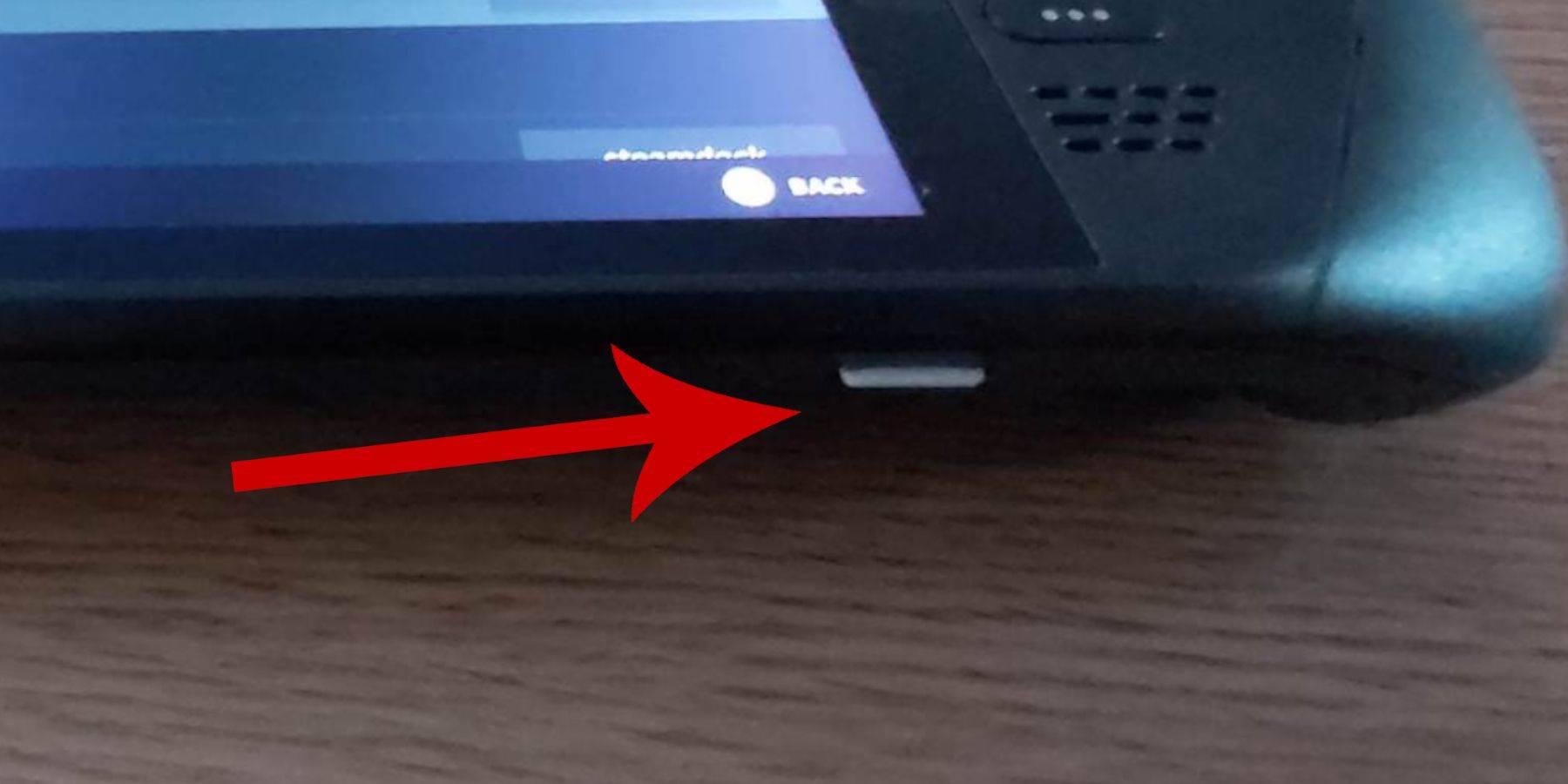 সেগা মাস্টার সিস্টেম গেমগুলির জন্য আপনার স্টিম ডেকে ইমুডেক ইনস্টল করার আগে ডাইভিংয়ের আগে, মসৃণ সেটআপের জন্য সঠিক সরঞ্জাম এবং সেটিংস থাকা জরুরী:
সেগা মাস্টার সিস্টেম গেমগুলির জন্য আপনার স্টিম ডেকে ইমুডেক ইনস্টল করার আগে ডাইভিংয়ের আগে, মসৃণ সেটআপের জন্য সঠিক সরঞ্জাম এবং সেটিংস থাকা জরুরী:
- নিশ্চিত করুন যে আপনার বাষ্প ডেকটি হয় একটি পাওয়ার উত্সে প্লাগ করা আছে বা সম্পূর্ণ চার্জ করা হয়েছে।
- একটি উচ্চ-গতির মাইক্রো এসডি কার্ড প্রয়োজনীয়। এটি বাষ্প ডেকের নীচে sert োকান এবং এটি ডিভাইসে ফর্ম্যাট করুন।
- বিকল্পভাবে, আপনি একটি বাহ্যিক এইচডিডি ব্যবহার করতে পারেন, যদিও এটি বাষ্প ডেকের বহনযোগ্যতার সাথে আপস করবে।
- আরও প্রবাহিত প্রক্রিয়াটির জন্য, আপনি পিসিতে যেমন একটি কীবোর্ড এবং মাউস ব্যবহার করুন। এটি ফাইল স্থানান্তর এবং চালিত ইনস্টলেশন প্রোগ্রামগুলি আরও সহজ করে তোলে।
- আপনার যদি কীবোর্ড এবং মাউস না থাকে তবে একসাথে বাষ্প এবং এক্স বোতাম টিপে বিল্ট-ইন কীবোর্ডটি অ্যাক্সেস করুন এবং ট্র্যাকপ্যাডগুলি ব্যবহার করে নেভিগেট করুন।
বিকাশকারী মোড সক্রিয় করুন
বিরামবিহীন গেমপ্লে এবং অনুকরণ নিশ্চিত করতে, আপনাকে আপনার বাষ্প ডেকে বিকাশকারী মোড সক্রিয় করতে হবে:
- বাম প্যানেলটি অ্যাক্সেস করতে বাষ্প বোতাম টিপুন।
- সিস্টেম মেনুতে নেভিগেট করুন এবং সিস্টেম সেটিংস সন্ধান করুন।
- টগল বিকাশকারী মোড সক্ষম করুন।
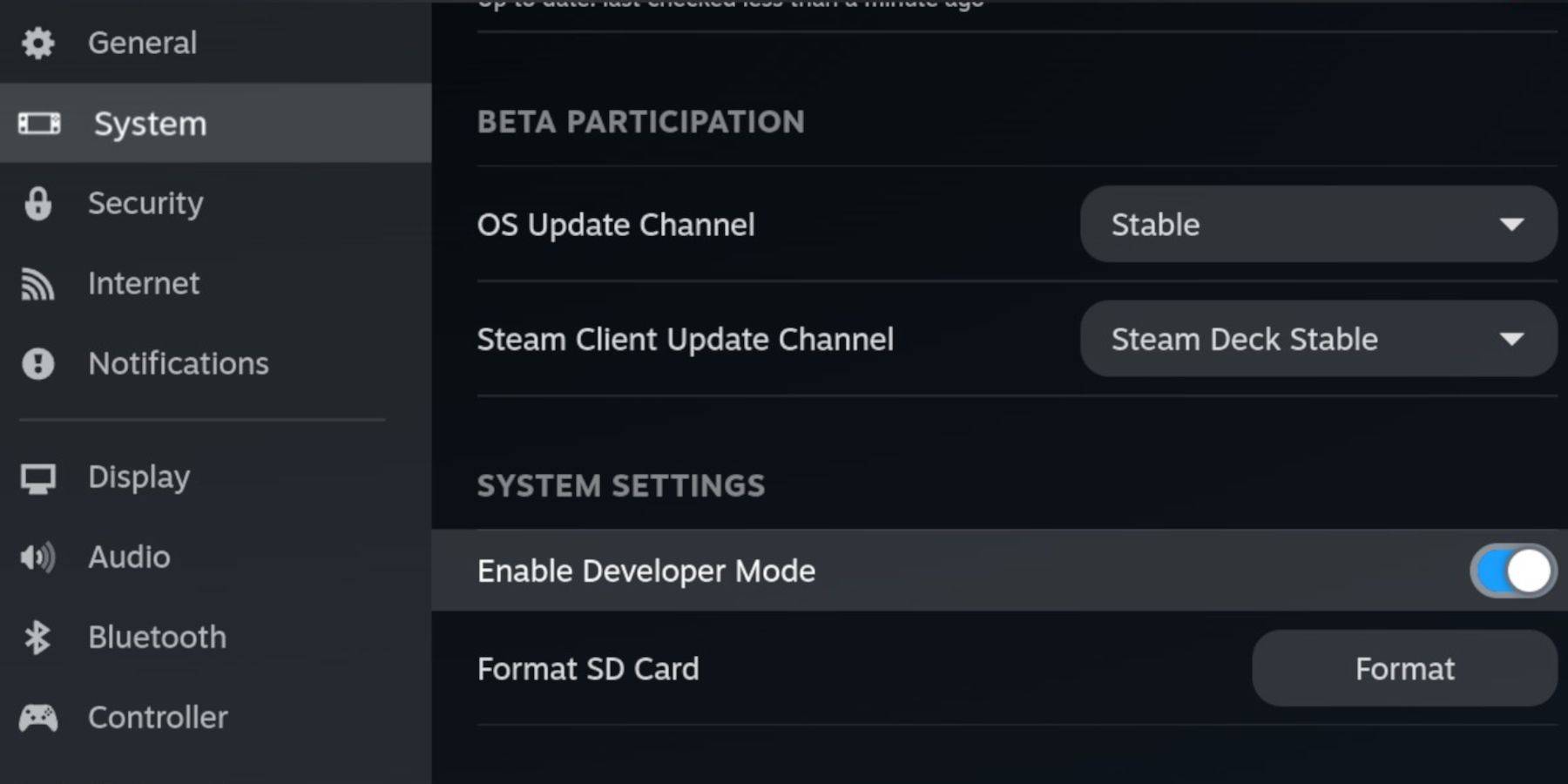 - বিকাশকারী মেনুটি বাম প্যানেলের নীচে অবস্থিত।
- বিকাশকারী মেনুটি বাম প্যানেলের নীচে অবস্থিত।
- বিকাশকারী মেনু খুলুন।
- বিবিধের অধীনে, সিইএফ রিমোট ডিবাগিং সক্ষম করুন।
- বাষ্প বোতাম টিপুন, শক্তি নির্বাচন করুন এবং আপনার বাষ্প ডেকটি পুনরায় চালু করুন।
নোট করুন যে সিইএফ রিমোট ডিবাগিং কোনও সিস্টেম আপডেটের পরে অক্ষম করা যেতে পারে, যা প্লাগইন এবং এমুলেটরগুলিকে প্রভাবিত করতে পারে। এটি সক্ষম হয়েছে তা নিশ্চিত করার জন্য সর্বদা বিকাশকারী মেনু পোস্ট-আপডেট পরীক্ষা করুন।
ডেস্কটপ মোডে ইমুডেক ইনস্টল করা হচ্ছে
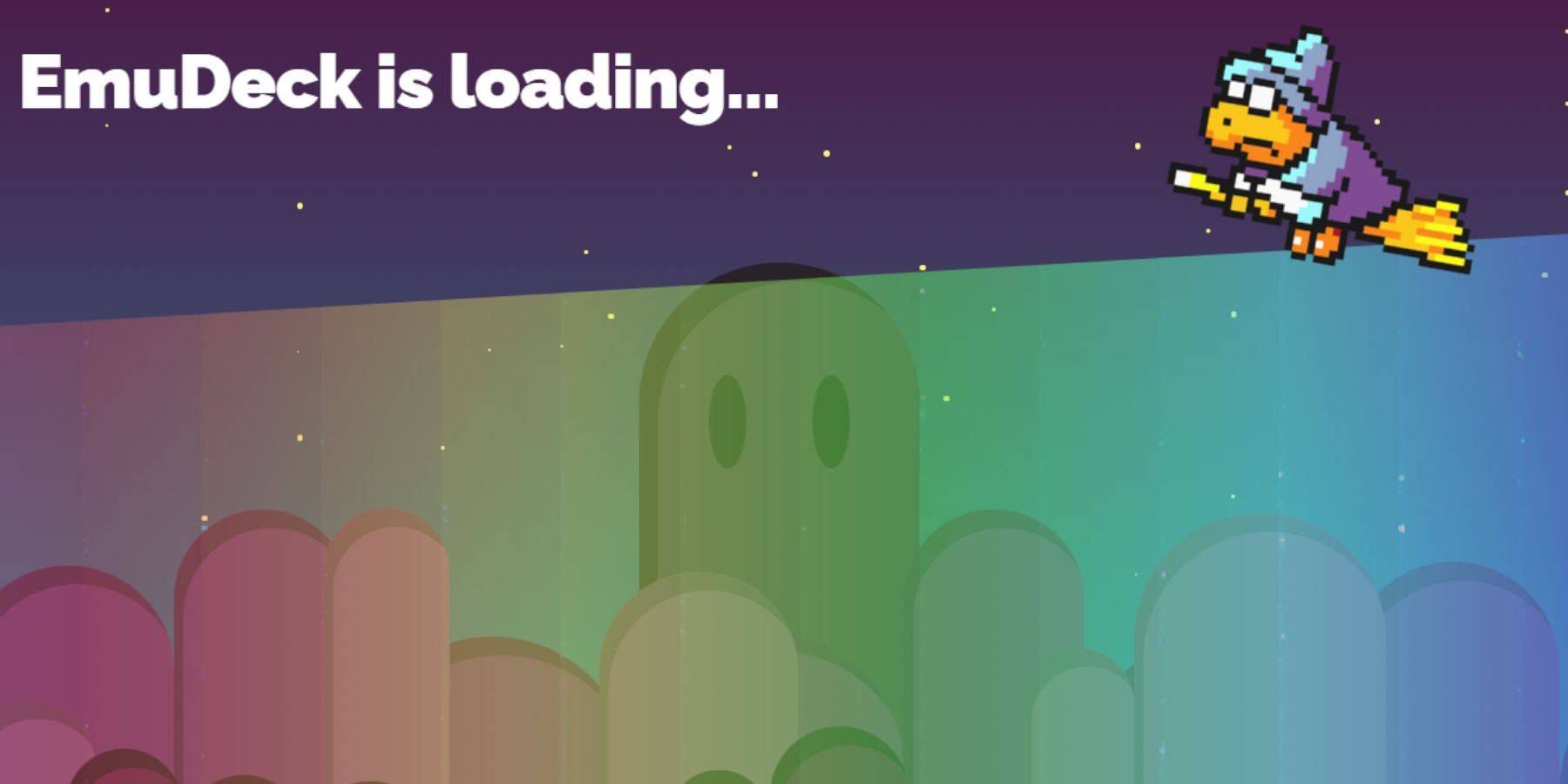 - ডেস্কটপ মোডে স্যুইচ করতে, বাম ট্র্যাকপ্যাডের নীচে বাষ্প বোতাম টিপুন, শক্তি নির্বাচন করুন এবং ডেস্কটপ মোড চয়ন করুন।
- ডেস্কটপ মোডে স্যুইচ করতে, বাম ট্র্যাকপ্যাডের নীচে বাষ্প বোতাম টিপুন, শক্তি নির্বাচন করুন এবং ডেস্কটপ মোড চয়ন করুন।
- ইমুডেক ডাউনলোড করতে ক্রোম বা ফায়ারফক্সের মতো ব্রাউজার ব্যবহার করুন।
- উপযুক্ত স্টিমোস সংস্করণ চয়ন করুন এবং ইনস্টলারটি ডাউনলোড করুন। ইনস্টলারটিতে ডাবল ক্লিক করুন, প্রস্তাবিত ইনস্টলটিতে সম্মত হন এবং ইনস্টলেশন শুরু করুন।
- একটি কাস্টম ইনস্টল জন্য বেছে নিন।
- ইমুডেক ইনস্টলেশন পরে, মেনুটি খুলুন এবং প্রাথমিক লেবেলযুক্ত এসডি কার্ড নির্বাচন করুন। এটি আপনার এসডি কার্ডের নামকরণ করে, ডলফিন ফাইল ম্যানেজারে অপসারণযোগ্য ডিভাইসের অধীনে সন্ধান করা আরও সহজ করে তোলে।
- আপনি সমস্ত এমুলেটর ইনস্টল করতে পারেন বা রেট্রোর্ক নির্বাচন করে কেবল সেগা মাস্টার সিস্টেমে ফোকাস করতে পারেন।
রেট্রোর্চ একটি বহুমুখী অ্যাপ্লিকেশন যা স্টিম লাইব্রেরিতে 'এমুলেটর' ট্যাবের মাধ্যমে অ্যাক্সেসযোগ্য বিভিন্ন ক্লাসিক গেমিং সিস্টেমের জন্য একাধিক এমুলেটর চালাতে পারে।
- নিশ্চিত করুন যে স্টিম রম ম্যানেজারকে মূল বাষ্প লাইব্রেরিতে গেমগুলি প্রদর্শন করতে রেট্রোয়ার্কের সাথেও নির্বাচন করা হয়েছে।
- বিকল্পগুলির মাধ্যমে নেভিগেট করুন এবং সেই নস্টালজিক চেহারার জন্য 'ক্লাসিক 3 ডি গেমসের জন্য সিআরটি শেডার কনফিগার করুন' বৈশিষ্ট্যটি সক্ষম করুন।
- ইনস্টলেশন সম্পূর্ণ করতে ফিনিস ক্লিক করুন।
মাস্টার সিস্টেম রম স্থানান্তর
রেট্রোর্ক এবং ইমুডেক ইনস্টল হওয়ার সাথে সাথে আপনি আপনার সেগা মাস্টার সিস্টেম রমগুলি স্থানান্তর করতে প্রস্তুত:
- ডলফিন ফাইল ম্যানেজার চালু করুন।
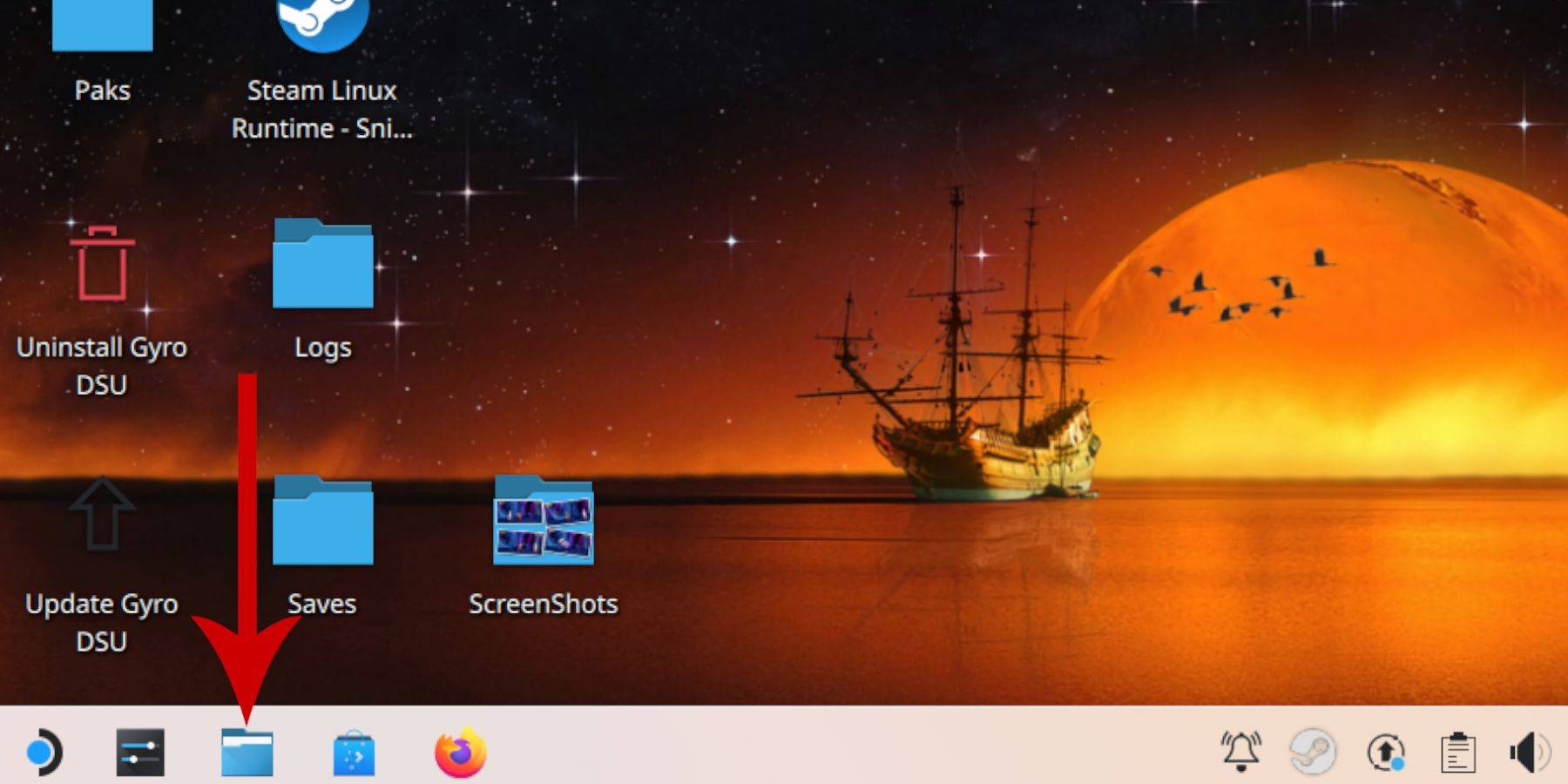 - বাম প্যানেলে, অপসারণযোগ্য ডিভাইসে নেভিগেট করুন এবং প্রাথমিক লেবেলযুক্ত এসডি কার্ডটি খুলুন।
- বাম প্যানেলে, অপসারণযোগ্য ডিভাইসে নেভিগেট করুন এবং প্রাথমিক লেবেলযুক্ত এসডি কার্ডটি খুলুন।
- এমুলেশন ফোল্ডারটি সনাক্ত করুন এবং রমগুলিতে ক্লিক করুন।
- তালিকার মধ্যে 'মাস্টার সিস্টেম' ফোল্ডারটি সন্ধান করুন।
- আপনার সেগা মাস্টার সিস্টেম ফাইলগুলি স্থানান্তর বা অনুলিপি করুন। এগুলিতে সাধারণত '.sms' এক্সটেনশন থাকে, যেমন 'প্রো রেসলিং.এসএমএস'। 'মিডিয়া' নামের ফাইলটি উপেক্ষা করুন।
স্টিম লাইব্রেরিতে মাস্টার সিস্টেম গেম যুক্ত করা হচ্ছে
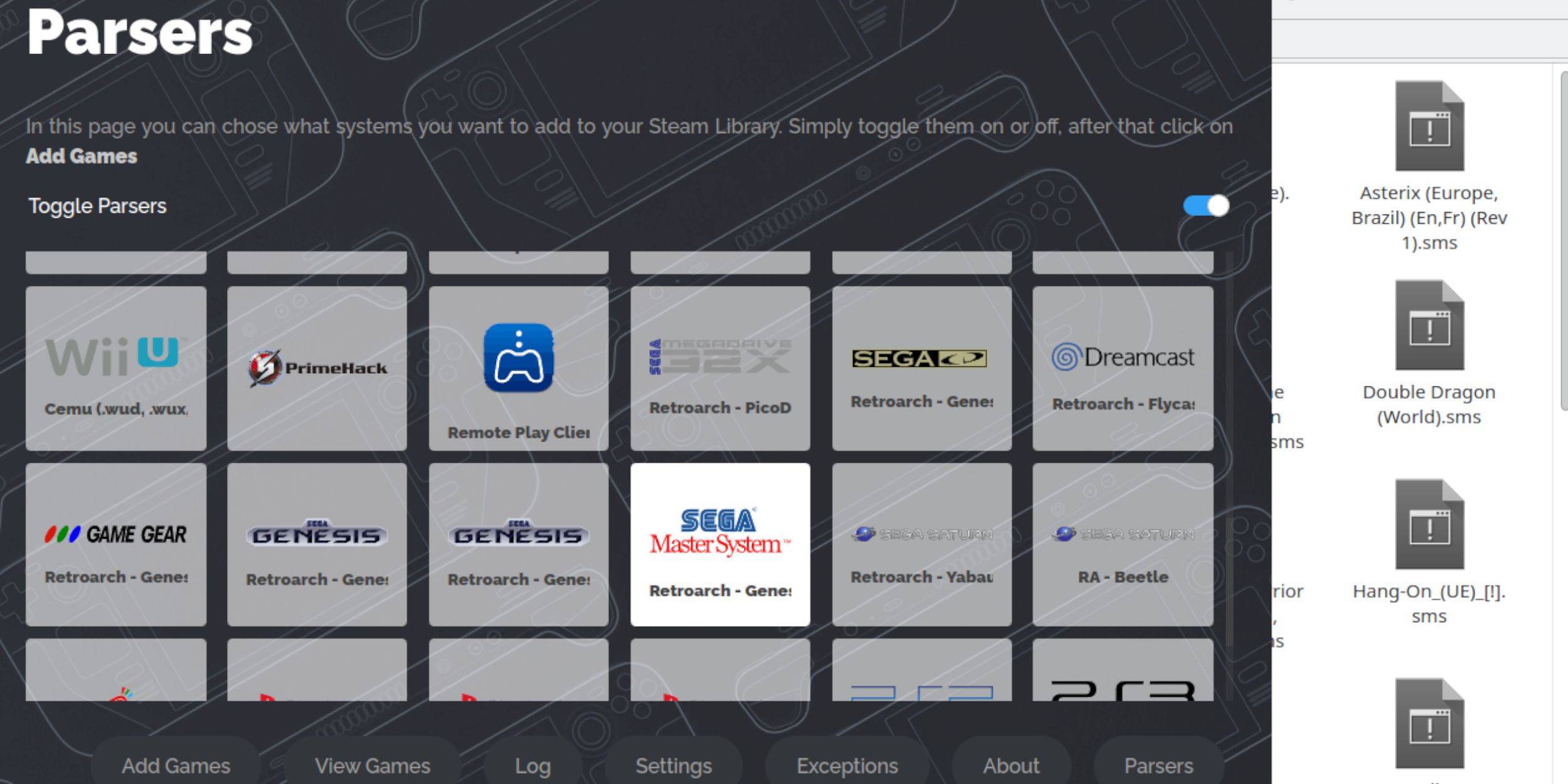 গেমিং মোডে সেগা মাস্টার সিস্টেম গেমগুলি উপভোগ করতে, আপনাকে সেগুলি আপনার স্টিম লাইব্রেরিতে যুক্ত করতে হবে:
গেমিং মোডে সেগা মাস্টার সিস্টেম গেমগুলি উপভোগ করতে, আপনাকে সেগুলি আপনার স্টিম লাইব্রেরিতে যুক্ত করতে হবে:
- ডেস্কটপ মোডে ইমুডেক খুলুন।
- স্টিম রম ম্যানেজারে ক্লিক করুন।
- স্বাগতম থেকে এসআরএম এ পরবর্তী ক্লিক করুন! পৃষ্ঠা।
- পার্সার অক্ষম করুন।
- পার্সার স্ক্রিনে সেগা মাস্টার সিস্টেম নির্বাচন করুন।
- গেমস যোগ করুন এবং তারপরে পার্স ক্লিক করুন।
- গেমস এবং তাদের কভার আর্ট প্রদর্শিত হয়েছে তা নিশ্চিত করুন, তারপরে স্টিভ টু স্টিভ নির্বাচন করুন।
অনুপস্থিত শিল্পকর্ম ঠিক বা আপলোড করুন
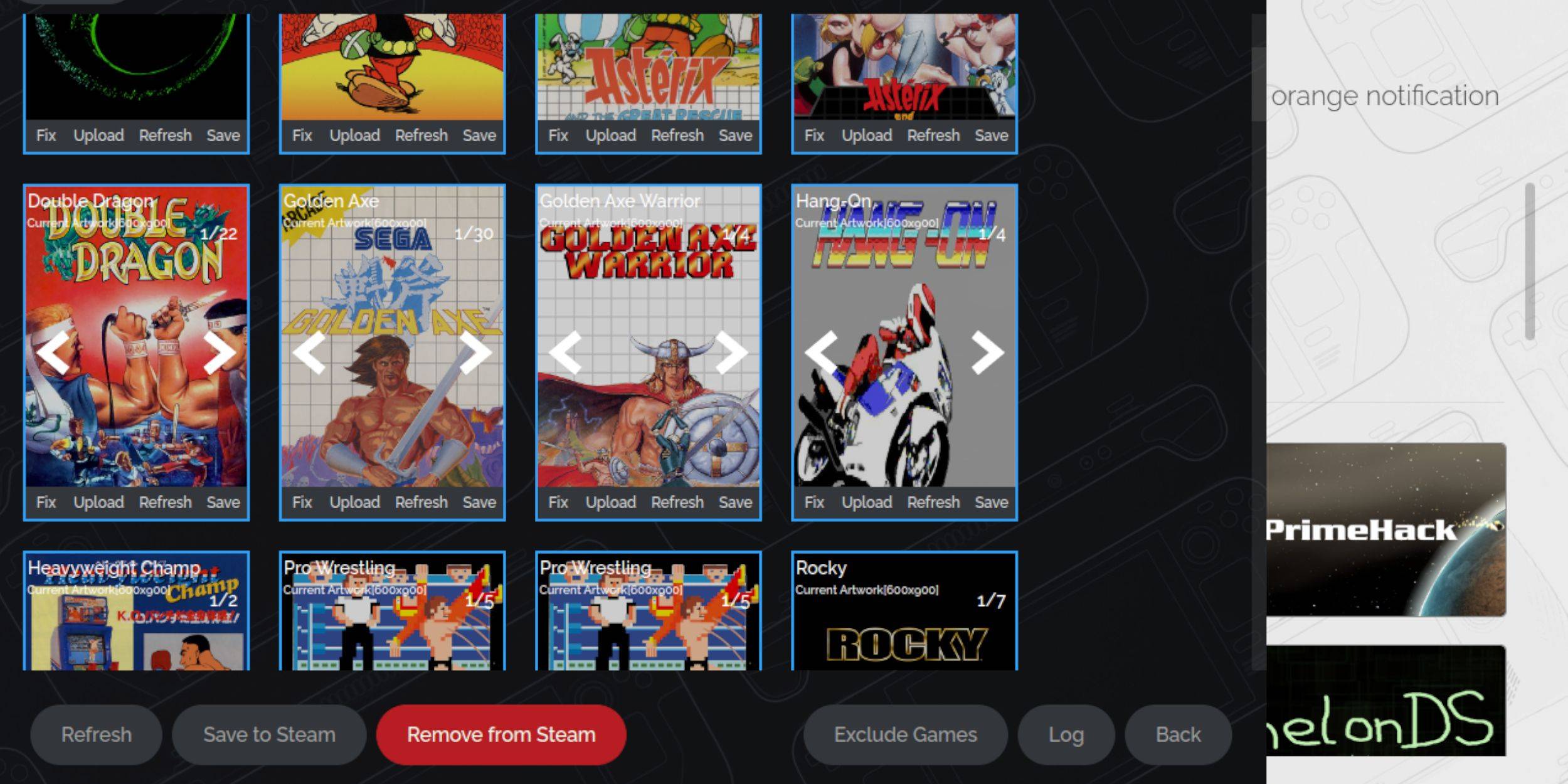 সেগা মাস্টার সিস্টেমের মতো একটি রেট্রো কনসোলের সাথে, অনুপস্থিত বা ভুল শিল্পকর্মটি একটি সমস্যা হতে পারে। কভার আর্টটি কীভাবে ঠিক বা প্রতিস্থাপন করবেন তা এখানে:
সেগা মাস্টার সিস্টেমের মতো একটি রেট্রো কনসোলের সাথে, অনুপস্থিত বা ভুল শিল্পকর্মটি একটি সমস্যা হতে পারে। কভার আর্টটি কীভাবে ঠিক বা প্রতিস্থাপন করবেন তা এখানে:
- কভার ফ্রেমে ফিক্স ক্লিক করুন।
- স্টিম রম ম্যানেজারের স্বয়ংক্রিয়ভাবে কভার আর্ট প্রদর্শন করা উচিত। যদি এটি অনুপস্থিত থাকে তবে গেমের শিরোনামটি গেমের ক্ষেত্রের জন্য অনুসন্ধান করুন।
- গেম কভারগুলির তালিকাটি ব্রাউজ করুন, সেরাটি নির্বাচন করুন এবং তারপরে সেভ এবং বন্ধ নির্বাচন করুন।
অনুপস্থিত শিল্পকর্ম আপলোড করুন
যদি স্টিম রম ম্যানেজার উপযুক্ত কভারটি খুঁজে না পান তবে একটি আপলোড করার জন্য এই পদক্ষেপগুলি অনুসরণ করুন:
- সঠিক শিল্পকর্মটি খুঁজে পেতে এবং এটি স্টিম ডেকের ছবি ফোল্ডারে সংরক্ষণ করতে একটি ব্রাউজার ব্যবহার করুন।
- কভার ফ্রেমে আপলোড ক্লিক করুন।
- ছবি ফোল্ডার থেকে নতুন শিল্পকর্মটি নির্বাচন করুন, তারপরে সংরক্ষণ করুন এবং বন্ধ করুন।
- যদি চিত্রটি প্রদর্শিত না হয় তবে এটি খুঁজে পেতে বাম এবং ডান তীরগুলি ব্যবহার করুন।
- বাষ্পে সংরক্ষণ করুন ক্লিক করুন।
- একবার ব্যাচের ফাইলগুলি প্রক্রিয়া করা হয়ে গেলে, স্টিম ডেকের গেমিং মোডে ফিরে যান।
স্টিম ডেকে মাস্টার সিস্টেম গেম খেলছে
 স্টিম রম ম্যানেজার আপনার স্টিম লাইব্রেরিতে কভার এবং গেম আর্টওয়ার্ক আপলোড করার পরে, আপনি আপনার অনুকরণীয় গেমগুলি খেলতে পারেন যেমন আপনি অফিসিয়াল শিরোনামগুলি:
স্টিম রম ম্যানেজার আপনার স্টিম লাইব্রেরিতে কভার এবং গেম আর্টওয়ার্ক আপলোড করার পরে, আপনি আপনার অনুকরণীয় গেমগুলি খেলতে পারেন যেমন আপনি অফিসিয়াল শিরোনামগুলি:
- গেমিং মোডে, বাম ট্র্যাকপ্যাডের নীচে বাষ্প বোতাম টিপুন।
- পাশের মেনু থেকে গ্রন্থাগার নির্বাচন করুন।
- নতুন সংগ্রহ ট্যাবগুলিতে নেভিগেট করতে আর 1 বোতামটি ব্যবহার করুন।
- সেগা মাস্টার সিস্টেম উইন্ডোতে ক্লিক করুন।
- আপনার পছন্দসই সেগা গেমটি নির্বাচন করুন এবং খেলা শুরু করুন।
কর্মক্ষমতা উন্নত
ক্লাসিক গেমগুলিতে সম্ভাব্য স্টুটারিং এবং ফ্রেম রেট সমস্যাগুলি সমাধান করতে, এই পদক্ষেপগুলি অনুসরণ করুন:
- আপনার সেগা মাস্টার সিস্টেম গেমটি চালু করুন এবং ডান ট্র্যাকপ্যাডের নীচে কিউএম বোতাম টিপুন।
- পারফরম্যান্স মেনু খুলুন।
- 'গেম প্রোফাইল ব্যবহার করুন' সক্ষম করুন।
- ফ্রেম সীমা 60 fps এ সেট করুন।
- অর্ধ হারের শেড চালু করুন।
বাষ্প ডেকের জন্য ডেকি লোডার ইনস্টল করুন
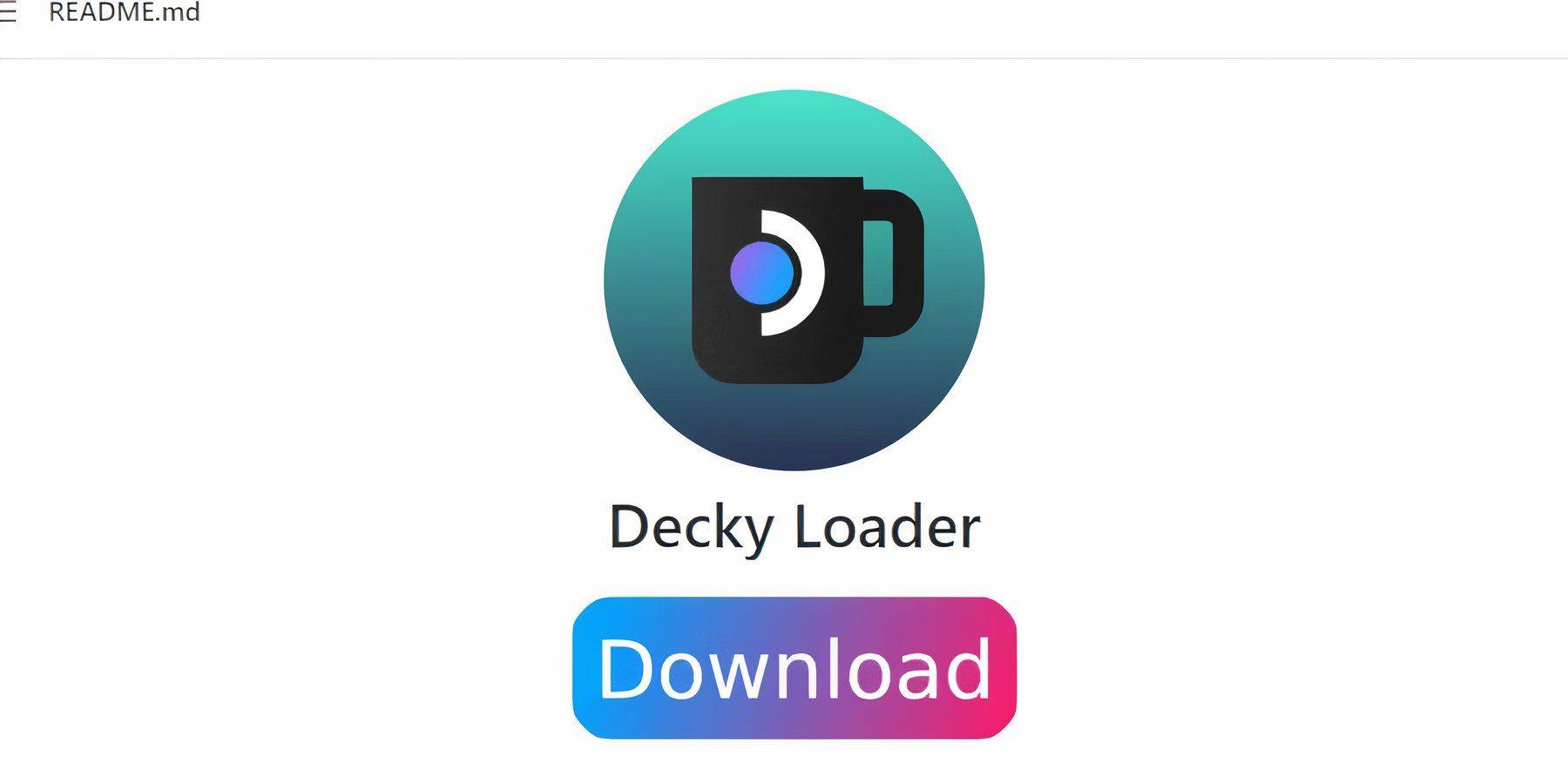 ইমুডেক বিকাশকারীরা এমুলেটেড গেমগুলির জন্য পারফরম্যান্স অনুকূল করতে ডেকি লোডার এবং পাওয়ার টুলস প্লাগইন ইনস্টল করার পরামর্শ দেন। কীভাবে সেগুলি ইনস্টল করবেন তা এখানে:
ইমুডেক বিকাশকারীরা এমুলেটেড গেমগুলির জন্য পারফরম্যান্স অনুকূল করতে ডেকি লোডার এবং পাওয়ার টুলস প্লাগইন ইনস্টল করার পরামর্শ দেন। কীভাবে সেগুলি ইনস্টল করবেন তা এখানে:
- মেনু এবং ডাউনলোডের মাধ্যমে সহজ নেভিগেশনের জন্য একটি কীবোর্ড এবং মাউস সংযুক্ত করুন। (বিকল্পভাবে, স্টিম এবং এক্স টিপে ট্র্যাকপ্যাডগুলি এবং অন-স্ক্রিন কীবোর্ডটি ব্যবহার করুন)
- যদি গেমিং মোডে থাকে তবে বাষ্প বোতাম টিপুন, শক্তি নির্বাচন করুন এবং ডেস্কটপ মোডে স্যুইচ করুন।
- একটি ওয়েব ব্রাউজার খুলুন (প্রয়োজনে আবিষ্কারের দোকান থেকে ডাউনলোডযোগ্য)।
- গিটহাব ডেকি লোডার পৃষ্ঠায় নেভিগেট করুন।
- ডাউনলোড শুরু করতে বড় ডাউনলোড আইকনটি ক্লিক করুন।
- একবার ডাউনলোড হয়ে গেলে, লঞ্চারটি ডাবল ক্লিক করুন এবং প্রস্তাবিত ইনস্টল বিকল্পটি নির্বাচন করুন।
- ইনস্টলেশন পরে, গেমিং মোডে আপনার বাষ্প ডেক পুনরায় চালু করুন।
পাওয়ার সরঞ্জাম ইনস্টল করুন
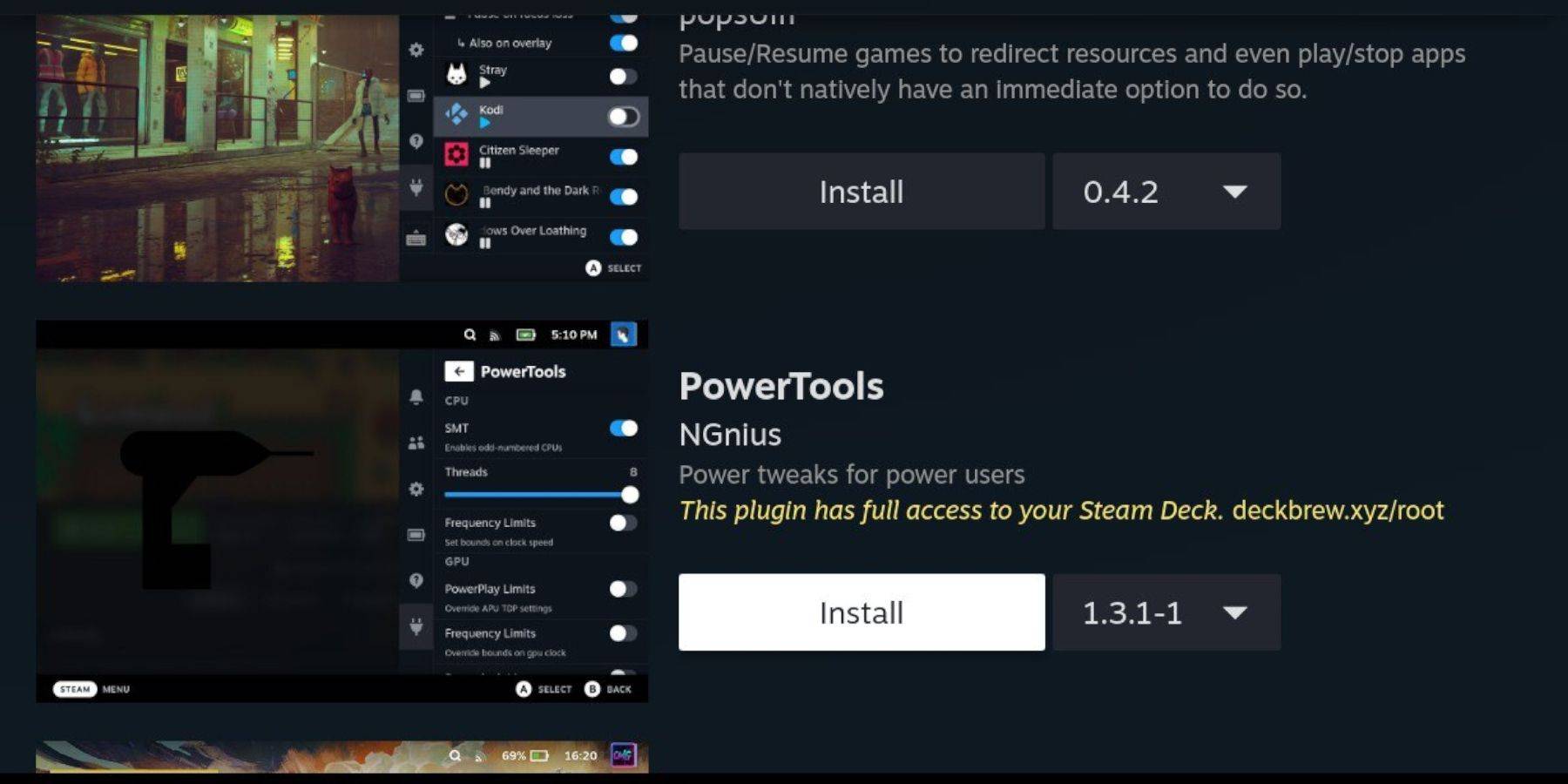 ডেকি লোডার ইনস্টল করার সাথে সাথে আপনি এখন পাওয়ার সরঞ্জামগুলি প্লাগইন যুক্ত করতে পারেন:
ডেকি লোডার ইনস্টল করার সাথে সাথে আপনি এখন পাওয়ার সরঞ্জামগুলি প্লাগইন যুক্ত করতে পারেন:
- গেমিং মোডে, ডান ট্র্যাকপ্যাডের নীচে কুইক অ্যাক্সেস মেনু (কিউএম) বোতাম টিপুন।
- কিউএএম -তে, নীচে নতুন প্লাগইন আইকনটি নির্বাচন করুন।
- ডেকি লোডার মেনুর শীর্ষে স্টোর আইকনটি চয়ন করুন।
- ডেকি স্টোরে, পাওয়ার সরঞ্জামগুলি প্লাগইনটি সন্ধান করুন এবং এটি ইনস্টল করুন।
অনুকরণীয় গেমগুলির জন্য পাওয়ার সরঞ্জাম সেটিংস
- স্টিম বোতাম টিপুন এবং আপনার সংগ্রহের মেনু থেকে মাস্টার সিস্টেম গেম চালু করতে আপনার লাইব্রেরি খুলুন।
- কিউএম বোতাম টিপুন, ডেকি লোডারে নেভিগেট করুন এবং পাওয়ার সরঞ্জাম মেনু নির্বাচন করুন।
- এসএমটিগুলি অক্ষম করুন।
- থ্রেডের সংখ্যা 4 এ সেট করুন।
- কিউএম বোতাম টিপুন, তারপরে ছোট ব্যাটারি আইকনটি নির্বাচন করে পারফরম্যান্স মেনুটি খুলুন।
- উন্নত ভিউ সক্ষম করুন।
- ম্যানুয়াল জিপিইউ ঘড়ি নিয়ন্ত্রণ চালু করুন।
- জিপিইউ ঘড়ির ফ্রিকোয়েন্সি 1200 এ বাড়ান।
- প্রতিটি গেমের জন্য এই সেটিংস সংরক্ষণ করতে প্রতি গেম প্রোফাইল বিকল্পটি নির্বাচন করুন।
স্টিম ডেক আপডেটের পরে ডেকি লোডার ফিক্সিং
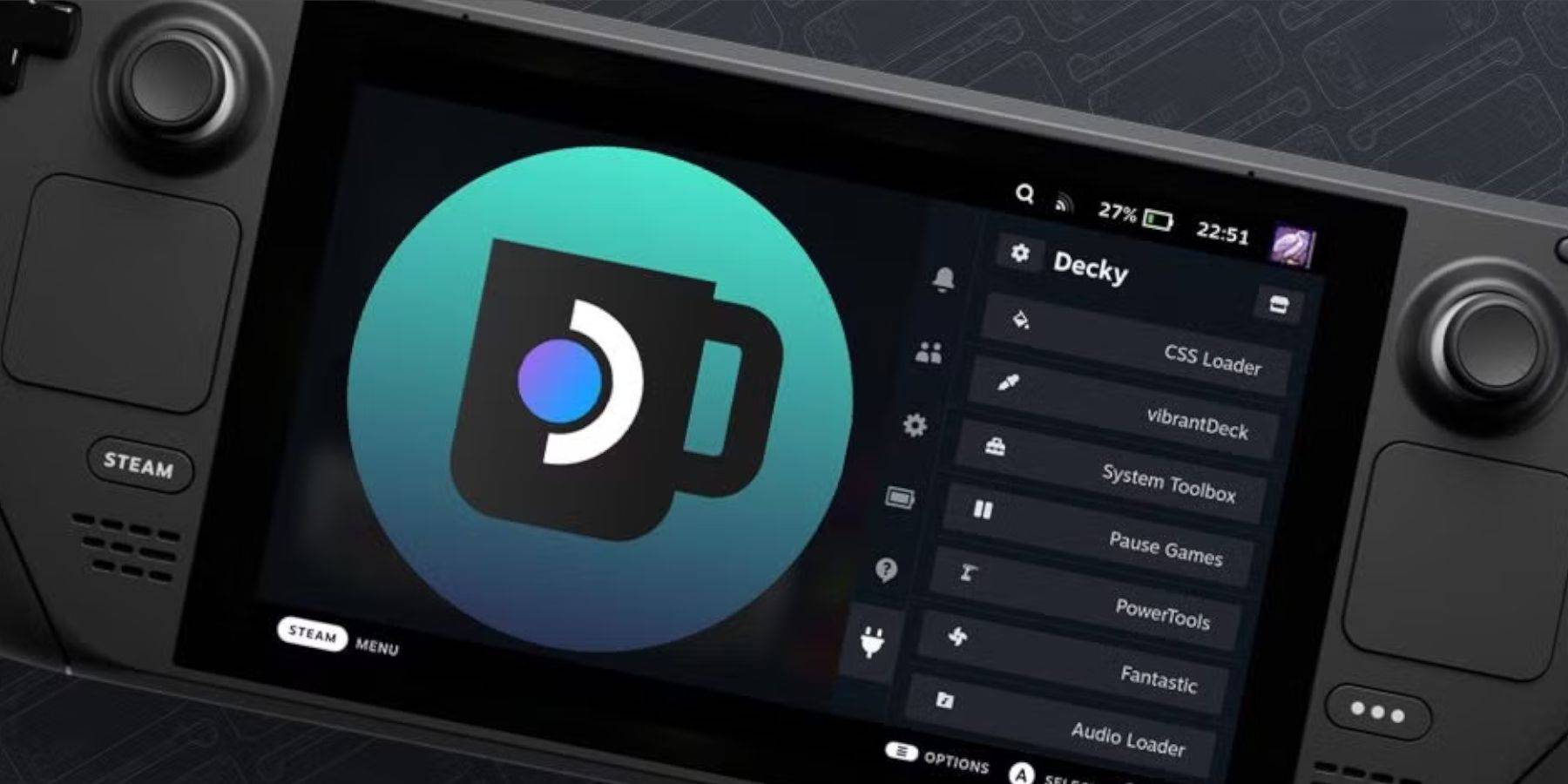 স্টিম ডেকের প্রধান আপডেটগুলি মেনু এবং সেটিংস পরিবর্তন করতে পারে, আপনার দ্রুত অ্যাক্সেস মেনু থেকে ডেকি লোডারের মতো তৃতীয় পক্ষের অ্যাপ্লিকেশনগুলি সম্ভাব্যভাবে সরিয়ে ফেলতে পারে। এটি এবং আপনার প্লাগইনগুলি কীভাবে পুনরুদ্ধার করবেন তা এখানে:
স্টিম ডেকের প্রধান আপডেটগুলি মেনু এবং সেটিংস পরিবর্তন করতে পারে, আপনার দ্রুত অ্যাক্সেস মেনু থেকে ডেকি লোডারের মতো তৃতীয় পক্ষের অ্যাপ্লিকেশনগুলি সম্ভাব্যভাবে সরিয়ে ফেলতে পারে। এটি এবং আপনার প্লাগইনগুলি কীভাবে পুনরুদ্ধার করবেন তা এখানে:
- যদি গেমিং মোডে থাকে তবে বাষ্প বোতাম টিপুন, পাওয়ার মেনুতে অ্যাক্সেস করুন এবং ডেস্কটপ মোডে স্যুইচ করুন।
- একবার পুনরায় চালু হয়ে গেলে, একটি ব্রাউজারটি খুলুন।
- ডেকি লোডার গিটহাব পৃষ্ঠায় যান এবং ডাউনলোড আইকনটি ক্লিক করুন।
- এবার এক্সিকিউট নির্বাচন করুন।
- অনুরোধ করা হলে আপনার সিউডো পাসওয়ার্ড লিখুন।
- আপনি যদি এখনও সিউডো পাসওয়ার্ড তৈরি না করে থাকেন তবে একটি সেট আপ করার জন্য অন-স্ক্রিন নির্দেশাবলী অনুসরণ করুন। একটি স্মরণীয় পাসওয়ার্ড চয়ন করুন এবং ভবিষ্যতের ইনস্টলেশনগুলির জন্য এটি নিরাপদ রাখুন।
- ইনস্টলেশন পরে, আপনার বাষ্প ডেক বন্ধ করুন এবং এটি গেমিং মোডে পুনরায় চালু করুন।
- আপনার সেটিংস এবং প্লাগইনগুলির সাথে কিউএম বোতামটি টিপুন এবং ডেকি লোডারটি তাদের আগের অবস্থায় ফিরে আসা উচিত।
 রেট নও আপনার মন্তব্য সংরক্ষণ করা হয়নি
রেট নও আপনার মন্তব্য সংরক্ষণ করা হয়নি









